Pasos para subir un vídeo a Twitch: qué debes hacer
Twitch es una popular plataforma multimedia en línea. Sus principales usuarios son numerosos gamers y creadores de contenido. Puedes ver transmisiones en vivo, juegos en línea, eSports y otros contenidos de entretenimiento en esta plataforma. Twitch actualmente cuenta con 30 millones de usuarios activos. La gente comparte videos de ellos mismos jugando, estrategias y otros contenidos en la plataforma. Entonces, ¿cómo...? subir un vídeo grabado a Twitch¿Cuáles son los requisitos para nuestros videos? Este artículo te explicará todo lo necesario y el proceso completo de subida de archivos. Si tienes acceso a la plataforma Twitch y una cuenta, esta guía es para ti. Si quieres modificar los detalles del video antes de subirlo, elige Vidmore Video Converter Ultimate, nuestro recomendado.
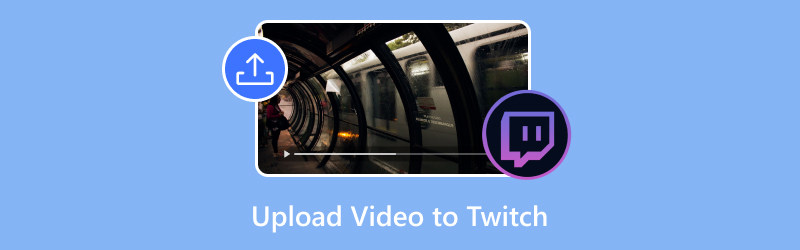
CONTENIDO DE PÁGINA
Parte 1. ¿Se pueden subir vídeos pregrabados a Twitch?
¿Se pueden subir videos pregrabados a Twitch? Por supuesto que sí. Cualquier usuario oficial de Twitch puede subir videos a la plataforma. Twitch no solo permite publicar los videos inmediatamente, sino que también ofrece una función de publicación programada. Podemos establecer una fecha y hora, y la plataforma subirá nuestro archivo. Lo más importante es que también garantiza nuestra privacidad. Todo el contenido que subimos está protegido por derechos de autor.
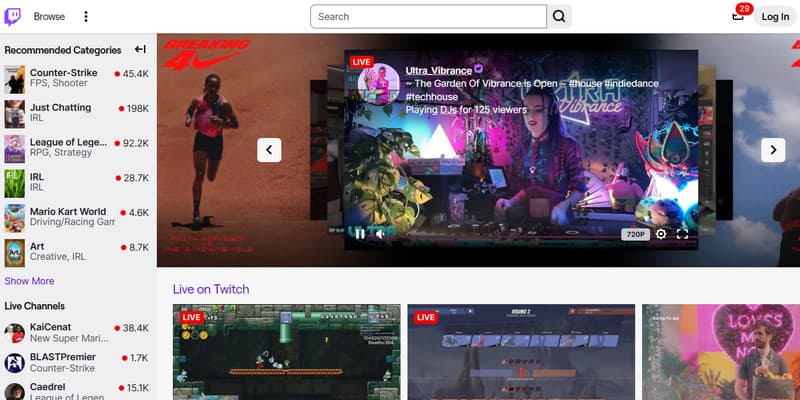
Parte 2. Requisitos para subir videos a Twitch
Aunque la plataforma Twitch permite subir videos, no todos son compatibles. Antes de empezar, debes iniciar sesión y configurar la plataforma. A continuación, explicaremos los requisitos de Twitch para subir videos. Primero, puedes comprobar si tus archivos cumplen con los siguientes requisitos.
Sea un afiliado o socio de Twitch
Primero, debes iniciar sesión en tu cuenta. Ten en cuenta que no todos los usuarios pueden subir videos. Si eres nuevo, no podrás usar esta función. Debes convertirte en afiliado o socio de Twitch. Estos son los requisitos para convertirte en afiliado o socio de Twitch.
• Tiene al menos 50 seguidores.
• Al menos 500 minutos de transmisión en vivo en los últimos 30 días.
• Con un promedio de tres o más espectadores al mismo tiempo.
• Tiene 7 días de transmisión únicos.
Una vez que cumplas estos requisitos, pasarás a ser Afiliado de Twitch. En ese momento, podrás subir videos a Twitch. Sin embargo, para convertirte en Socio de Twitch, debes alcanzar más logros o tener muchos seguidores activos.
Sea un afiliado o socio de Twitch
Como se mencionó anteriormente, no todos los videos se pueden subir a la plataforma. Debes convertir tu archivo a un formato compatible con Twitch y ajustar algunos parámetros. A continuación, se detallan algunos requisitos de calidad de video de Twitch. Asegúrate de que tu archivo cumpla con las siguientes condiciones antes de subirlo.
• El formato del archivo debe ser MP4, MOV, AVI o FLV.
• La calidad del video debe ser de hasta 1080p o 60 FPS.
• El audio debe estar en formato AAC.
• El códec de vídeo debe ser H.264.
• La tasa de bits debe ser de hasta 10 Mbps.
Límites de número de carga
Los usuarios no pueden subir demasiados videos a la plataforma a la vez. Se permiten subidas masivas, pero pueden subir hasta 5 videos a la vez y no más de 100 videos en 24 horas. Por favor, no lo hagan con demasiada frecuencia.
Estos son todos los puntos que debes tener en cuenta. Si cumples con estas condiciones, puedes empezar.
Parte 3. Cómo subir un vídeo a Twitch
Twitch se puede utilizar tanto en dispositivos móviles como en línea.
Lee esta sección para aprender a subir un video a Twitch desde tu computadora. Si necesitas... editor de video Antes de cargar, prueba Vidmore Video Converter.
Paso 1. Ingresa al sitio web oficial de Twitch usando tu navegador, que es https://www.twitch.tv.
Paso 2. Inicia sesión con tu cuenta de Twitch. Haz clic en la imagen de perfil, que está en la esquina superior derecha.
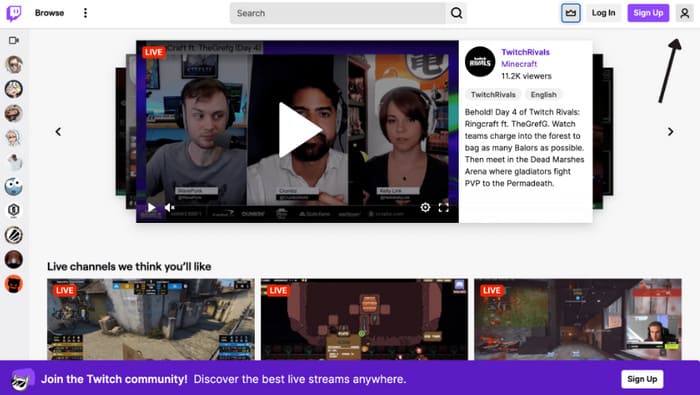
Paso 3. Se abrirá un menú desplegable. Elija Productor de video Entre todas las opciones.
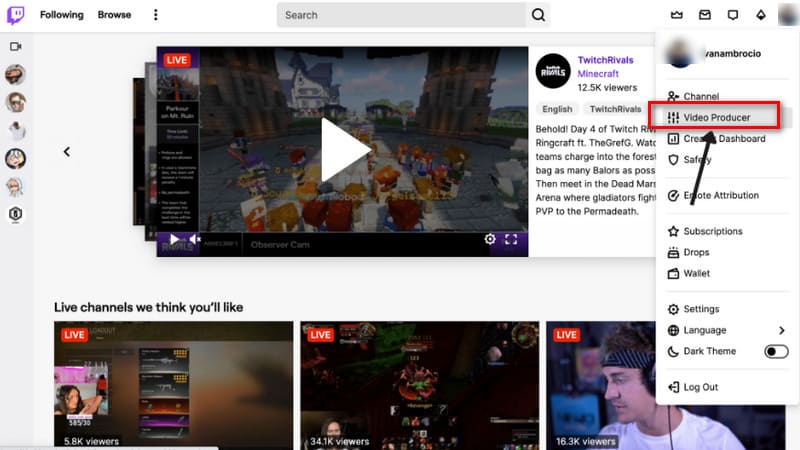
Paso 4. Después de entrar en la nueva ventana, haga clic en el icono morado. Subir Botón. También puedes arrastrar y soltar el video a la página del productor de videos de Twitch.
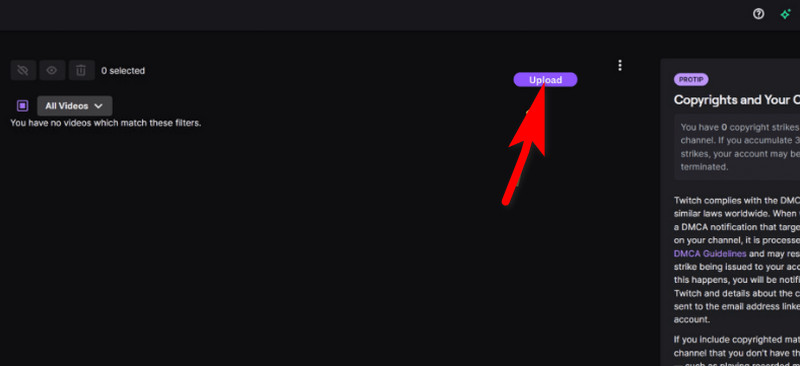
Paso 5. Seleccione el vídeo que necesita cargar y elija Abierto.
Paso 6. Se cargará el video. Al finalizar el proceso, haz clic en Publicar.
Paso 7. Completa la información de metadatos de tu video. Finalmente, elige Publicar.
Consejos: Los metadatos incluye título, descripción, idioma, categoría y etiquetas.
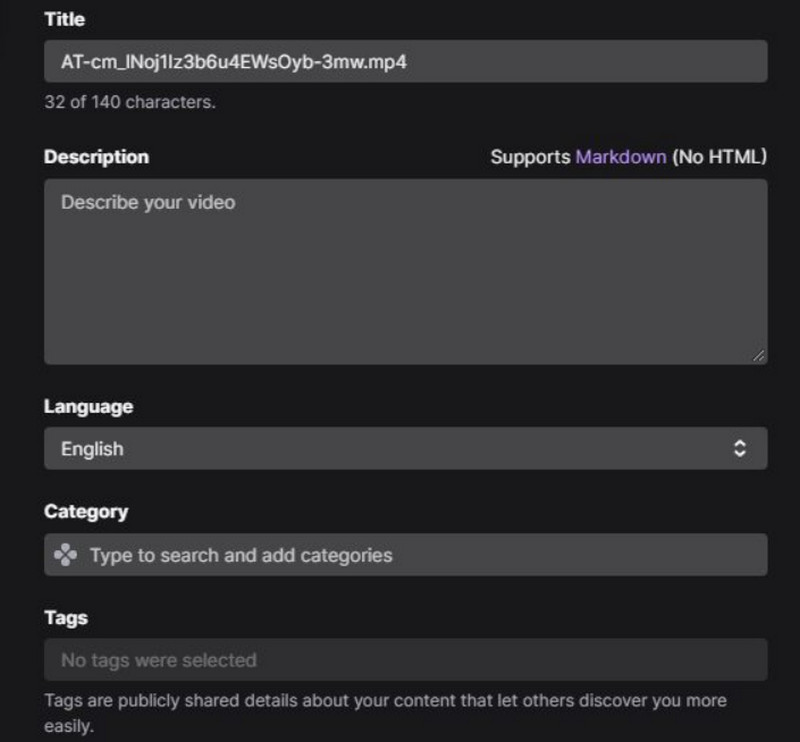
Estos pasos también están disponibles en dispositivos móviles.
Parte 4. Recomendación: El mejor editor y conversor de vídeo para Twitch
Si has grabado un video y quieres subirlo a la plataforma, la edición y los ajustes son indispensables. En este punto, necesitas un editor de video profesional. Te recomendamos probarlo. Convertidor de video VidmoreActualmente admite más de 200 formatos. Si el formato de tu video no cumple con los requisitos de Twitch, puedes usarlo para una conversión eficiente. Sus funciones profesionales de edición, mejora, compresión y recorte de video, entre otras, son suficientes para mejorar tus archivos al máximo nivel. Si tienes muchas imágenes para publicar, incluso puedes usar el creador de videos de Vidmore Video Converter para convertirlas en videos dinámicos más atractivos. En su conjunto de herramientas, también encontrarás funciones adicionales, como eliminación de fondo, mejora de video, eliminación de marca de agua, etc. Con él, crear videos impactantes será mucho más fácil.
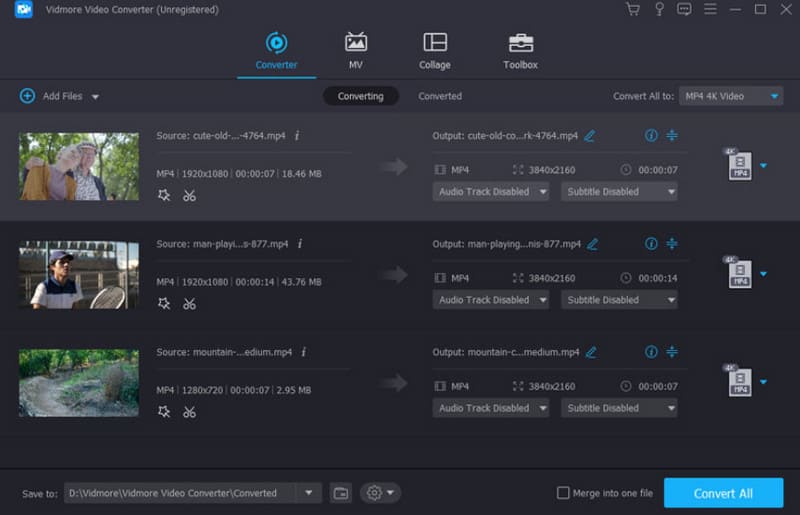
Parte 5. Preguntas frecuentes sobre cómo subir videos a Twitch
¿Cómo publico un clip en Twitch?
Abre el sitio web de Twitch e inicia sesión con tu cuenta. Asegúrate de ser afiliado o socio de Twitch. Haz clic en el icono del perfil y selecciona Productor de video. presione el Subir y selecciona el clip que quieres subir. Finaliza la configuración de metadatos y elige Publicar.
¿Cómo iniciar un vídeo en Twitch?
Descarga e instala la app de Twitch en tu teléfono. Inicia sesión con tu cuenta de Twitch y elige tu foto de perfil en la app. Luego, pulsa Ir a vivir Y configura la transmisión. Después de completar todos estos pasos, puedes empezar a transmitir en vivo.
¿Puedes transmitir un vídeo pregrabado en Twitch?
Por supuesto, la plataforma actualmente permite hacerlo. Puedes hacerlo con un codificador de streaming. Busca el panel "Editar información de la transmisión" y selecciona "Reproducir".
Conclusión
En este artículo podrás comprender completamente todas las condiciones necesarias para subir vídeos a Twitch Y los pasos específicos. Para editar videos antes de subirlos, recomendamos el mejor editor de video: Vidmore Video Converter. Esperamos que puedas usar Twitch sin problemas con nuestra ayuda.



